Un firewall (pare-feu) est une partie d'un système informatique ou d'un réseau conçu pour bloquer les accès non autorisés tout en permettant les communications autorisées.
Windows® 7 est doté d'un pare-feu intégré qui assure la sécurité en limitant ou en empêchant l'accès à votre ordinateur à partir d'Internet. Parfois, des pare-feu intégrés tels que celui inclus dans Windows 7 entrent en conflit avec le pare-feu du routeur Belkin. Dans ce cas, vous devez désactiver le pare-feu intégré à Windows 7.
REMARQUE: La désactivation du Windows Firewall (Pare-feu Windows) ne doit être effectuée que temporairement pour permettre l’installation de téléchargements ou l’installation matérielle sur votre réseau. Les changements au sein du réseau peuvent vous obliger à réactiver le Pare-feu Windows pour la protection de votre ordinateur.
Cet article explique comment désactiver le Windows Firewall (Pare-feu Windows) à l'aide d'un ordinateur Windows 7. Suivez les étapes ci-dessous pour apprendre comment:
Étape 1:
Cliquez sur le bouton Pearl (Perle). Dans le champ Search programs and files (Rechercher les programmes et fichiers), entrez “windows firewall (“pare-feu Windows”).
(Perle). Dans le champ Search programs and files (Rechercher les programmes et fichiers), entrez “windows firewall (“pare-feu Windows”).
Cliquez sur le bouton Pearl
 (Perle). Dans le champ Search programs and files (Rechercher les programmes et fichiers), entrez “windows firewall (“pare-feu Windows”).
(Perle). Dans le champ Search programs and files (Rechercher les programmes et fichiers), entrez “windows firewall (“pare-feu Windows”).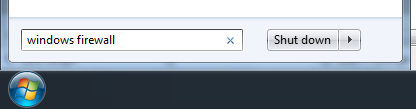
Étape 2:
Sous Control Panel (Panneau de configuration), sélectionnez Windows Firewall (Pare-feu Windows).
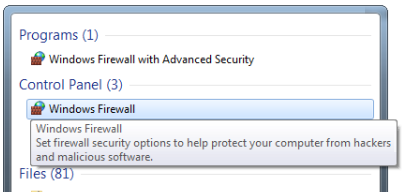
Étape 3:
Lorsque la fenêtre Windows Firewall (Pare-feu Windows) apparaît, sélectionnez Turn Windows Firewall on or off (Activer ou désactiver le pare-feu Windows) dans la barre latérale.
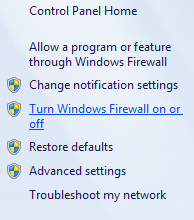
Étape 4:
Lorsque l'écran Windows Firewall Settings (Paramètres du Pare-feu Windows) apparaît, sélectionnez l'option à côté de l'icône sous Home or work (private) network location settings (Paramètres d'emplacement réseau du domicile ou du travail (privé)).
sous Home or work (private) network location settings (Paramètres d'emplacement réseau du domicile ou du travail (privé)).
Lorsque l'écran Windows Firewall Settings (Paramètres du Pare-feu Windows) apparaît, sélectionnez l'option à côté de l'icône
 sous Home or work (private) network location settings (Paramètres d'emplacement réseau du domicile ou du travail (privé)).
sous Home or work (private) network location settings (Paramètres d'emplacement réseau du domicile ou du travail (privé)).REMARQUE: Il est uniquement nécessaire de désactiver (OFF) le pare-feu pour les réseaux privés.
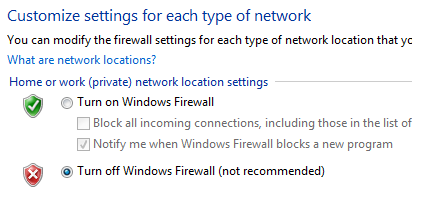
Étape 5:
Cliquez sur OK.
Cliquez sur OK.
REMARQUE: Pour réactiver le Windows Firewall (Pare-feu Windows), répétez les étapes ci-dessus, mais sélectionner l'option située à côté de l'icône
 de l'Étape 4.
de l'Étape 4.


